Microsoft Teams unter Windows 10 dauerhaft deinstallieren – so geht’s!
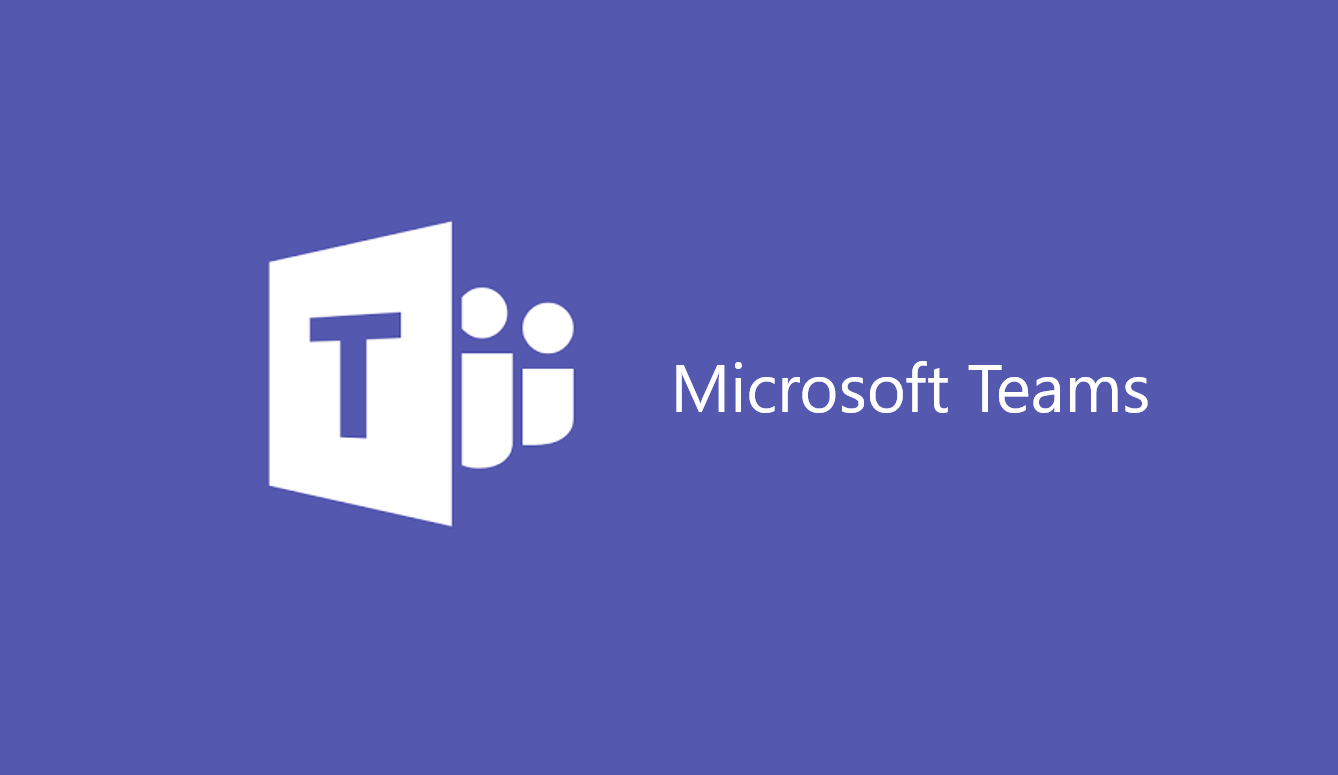
Aktuell taucht auf immer mehr Windows 10 Rechern zwangsweise Microsoft Teams auf. Dieses lässt sich nicht so ganz einfach wie gewohnt deinstallieren – wir haben aber eine Lösung für Euch parat. So löscht ihr Teams unter Windows 10 dauerhaft.
Seit dem neuesten Windows-Update läuft es rund: Microsoft hat auf zahlreichen Rechnern die Slack-Konkurrenz einfach zwangsweise vorinstalliert. Diese startet ärgerlicherweise dann auch bei jedem Windows-Start und fragt nach einem Login oder einer Registrierung. Welche PCs und Laptops davon betroffen sind, versuchen wir noch herauszufinden – zumindest bist Du mit dem Problem aber nicht alleine.
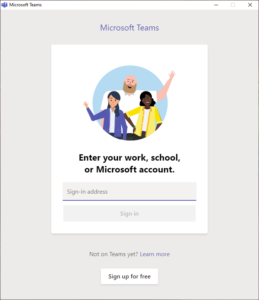
Microsoft Teams poppt bei Windows 10 plötzlich nach jedem Neustart auf. (Bild: TechnikNews/Screenshot)
Microsoft Teams: App auf Windows 10 dauerhaft löschen
Normalerweise lassen sich Apps und Programme unter Windows 10 ja in den Einstellungen unter Apps löschen. Das funktioniert in diesem Fall aber nicht so ganz einfach, da Microsoft hier eine kleine Hintertür eingebaut hat, mit welcher sich das Programm immer wieder neuinstalliert.
Vermutlich habt ihr schon folgendes probiert: in die Einstellungen wechseln, „Apps“ auswählen und dort „Microsoft Teams“ löschen. Guter Ansatz, der aber leider nur bis zum nächsten Neustart funktioniert. Zusätzlich zu Teams muss in der App-Übersicht nämlich auch der sogenannte „Teams Machine-Wide Installer“ deinstalliert werden. Dieser fügt Teams nämlich bei jedem Windows-Start wieder hinzu und lässt die App erneut aufpoppen.
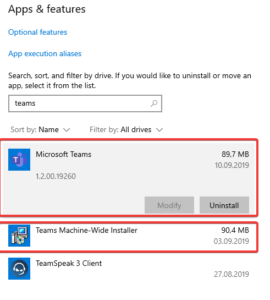
Man muss insgesamt zwei Apps deinstallieren, damit Teams dauerhaft verschwindet. (Bild: TechnikNews/Screenshot)
Habt ihr beide Apps deinstalliert, dürfte die Teams-App nun nicht mehr auftauchen. Wieso man bei Microsoft allerdings diesen Schritt wagt und ein Programm den Nutzern so dermaßen aufdrängt, ist rätselhaft. Teams kommt übrigens in einer kostenlosen und kostenpflichtigen Version, welche man mit Office 365 erwerben kann.
Zusammenfassung:
- Windows-Einstellungen öffnen
- Menüpunkt „Apps“ wählen
- In der Übersicht „Microsoft Teams“ und „Teams Machine-Wide Installer“ deinstallieren
